win10电脑不认u盘要安装驱动怎么办 电脑win10系统识别不了U盘怎么处理
更新时间:2024-04-07 14:55:33作者:yang
当我们在使用win10系统的电脑时,可能会遇到电脑无法识别U盘的情况,这时候最常见的原因就是因为电脑缺少相应的驱动程序。要解决这个问题,我们可以尝试安装U盘的驱动程序,让电脑能够正确识别并使用U盘。我们还可以尝试在设备管理器中查看U盘的状态,或者尝试在其他电脑上测试U盘是否正常工作,以确定问题所在。希望以上方法能帮助您解决电脑无法识别U盘的问题。
具体方法:
1.方法一:卸载驱动,然后重新连接外置硬盘
1、打开控制面板(小图标查看)—设备管理器,在磁盘驱动器列表中找到你的设备,右击卸载。拔下USB数据线,并重新连接,此时驱动程序会自动加载,一般可恢复正常。
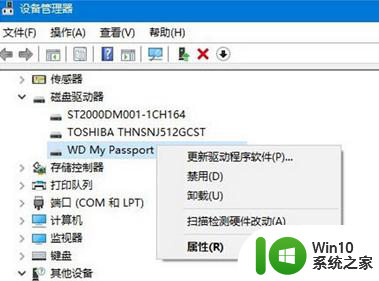
2.方法二:重新安装USB控制器
1、打开控制面板(小图标查看)—设备管理器,展开通用串行总线控制器。右键单击设备选择“卸载”,每个设备重复以上操作。完成后,重新启动计算机,系统会自动安装USB控制器。
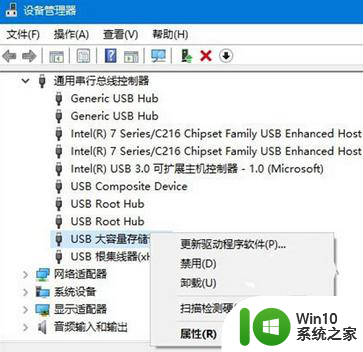
3.方法三:禁用USB选择性暂停设置
1、控制面板——电源选项,单击当前所选的电源计划旁边的更改计划设置。
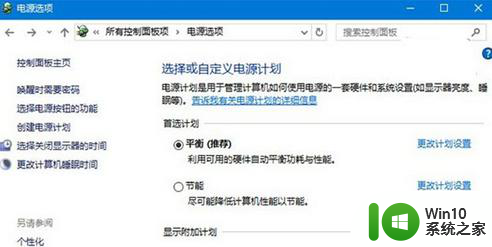
4.2、单击更改高级电源设置。
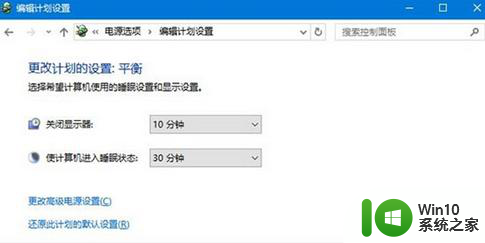
5.3、展开USB设置—USB选择性暂停设置,将其设置为“已禁用”,确定。
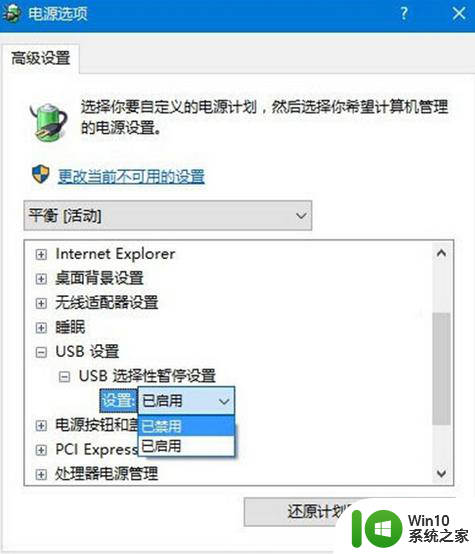
6.如果以上的方法都解决不了问题,那可以考虑搜索老毛桃,有时候重装系统可能可以解决你99%的问题。
以上就是解决win10电脑无法识别U盘并安装驱动程序的全部内容,对于还有疑问的用户,可以参考以上步骤进行操作,希望能够对大家有所帮助。
win10电脑不认u盘要安装驱动怎么办 电脑win10系统识别不了U盘怎么处理相关教程
- u盘装系统识别不到硬盘的解决方法 U盘安装系统时无法识别硬盘怎么处理
- U盘制作成启动盘后,系统识别不到如何处理 u盘制成启动盘后电脑读不出怎么回事
- 电脑启动不了怎么用u盘重装系统 电脑无法启动怎么使用U盘安装系统
- Win7电脑插入U盘总提示安装驱动程序怎么办 Win7电脑插入U盘无法识别怎么解决
- 闪迪u盘做u盘启动盘电脑识别不了怎么办 闪迪U盘制作启动盘失败怎么解决
- 优盘插在电脑上安装不了驱动程序怎么办 优盘插在电脑上无法识别怎么办
- 飞行堡垒7重装系统找不到u盘启动盘怎么解决 飞行堡垒7重装系统无法识别U盘启动盘怎么办
- win7系统u盘未能成功安装设备驱动程序的具体处理方法 Win7系统u盘设备驱动程序安装失败怎么办
- 笔记本电脑加装m2固态不识别怎么处理 笔记本电脑m2固态硬盘安装后无法被识别怎么办
- U盘在Win10系统下插入无反应怎么办 电脑插入U盘显示设备驱动程序未能成功安装怎么办
- win7系统u盘未能成功安装设备驱动程序的具体处理办法 Win7系统u盘设备驱动安装失败解决方法
- 联想电脑重装系统找不到硬盘如何处理 联想电脑重装系统无法识别硬盘怎么解决
- w8u盘启动盘制作工具使用方法 w8u盘启动盘制作工具下载
- 联想S3040一体机怎么一键u盘装系统win7 联想S3040一体机如何使用一键U盘安装Windows 7系统
- windows10安装程序启动安装程序时出现问题怎么办 Windows10安装程序启动后闪退怎么解决
- 重装win7系统出现bootingwindows如何修复 win7系统重装后出现booting windows无法修复
系统安装教程推荐
- 1 重装win7系统出现bootingwindows如何修复 win7系统重装后出现booting windows无法修复
- 2 win10安装失败.net framework 2.0报错0x800f081f解决方法 Win10安装.NET Framework 2.0遇到0x800f081f错误怎么办
- 3 重装系统后win10蓝牙无法添加设备怎么解决 重装系统后win10蓝牙无法搜索设备怎么解决
- 4 u教授制作u盘启动盘软件使用方法 u盘启动盘制作步骤详解
- 5 台式电脑怎么用u盘装xp系统 台式电脑如何使用U盘安装Windows XP系统
- 6 win7系统u盘未能成功安装设备驱动程序的具体处理办法 Win7系统u盘设备驱动安装失败解决方法
- 7 重装win10后右下角小喇叭出现红叉而且没声音如何解决 重装win10后小喇叭出现红叉无声音怎么办
- 8 win10安装程序正在获取更新要多久?怎么解决 Win10更新程序下载速度慢怎么办
- 9 如何在win7系统重装系统里植入usb3.0驱动程序 win7系统usb3.0驱动程序下载安装方法
- 10 u盘制作启动盘后提示未格式化怎么回事 U盘制作启动盘未格式化解决方法
win10系统推荐
- 1 番茄家园ghost win10 32位官方最新版下载v2023.12
- 2 萝卜家园ghost win10 32位安装稳定版下载v2023.12
- 3 电脑公司ghost win10 64位专业免激活版v2023.12
- 4 番茄家园ghost win10 32位旗舰破解版v2023.12
- 5 索尼笔记本ghost win10 64位原版正式版v2023.12
- 6 系统之家ghost win10 64位u盘家庭版v2023.12
- 7 电脑公司ghost win10 64位官方破解版v2023.12
- 8 系统之家windows10 64位原版安装版v2023.12
- 9 深度技术ghost win10 64位极速稳定版v2023.12
- 10 雨林木风ghost win10 64位专业旗舰版v2023.12